المقالات حتى آخر مرة هنا.
![[مجاني] كيفية استخدام تطبيق Waves الجديد لإدارة الملفات COSMOS Sample Finder ① 2 2022 02 17 01 س 57 04](https://chilloutwithbeats.com/wp-content/uploads/2022/02/2022-02-17_01h57_04-320x180.png)
![[مجاني] كيفية استخدام تطبيق Waves الجديد لإدارة الملفات COSMOS Sample Finder ② 3 2022 02 18 01 س 00 30](https://chilloutwithbeats.com/wp-content/uploads/2022/02/2022-02-18_01h00_30-320x180.png)
![[مجاني] كيفية استخدام تطبيق Waves الجديد لإدارة الملفات COSMOS Sample Finder ③ 4 2022 02 19 00 س 03 33](https://chilloutwithbeats.com/wp-content/uploads/2022/02/2022-02-19_00h03_33-320x180.png)
هذه المرة يتعلق الأمر بـ "المفضلات" و "المجموعات".
سوف ألخص المقالات في وقت لاحق ، لذا يرجى وضع إشارة مرجعية على المقالة الأولى.
المفضلة
يمكنك فقط عرض العينات المفضلة لديك عن طريق النقر فوق النجمة الموجودة أعلى المكون الإضافي.يمكن العثور على العينات المفضلة في قائمة "المفضلة" بالنقر فوق النجمة بجوار اسم العينة.
انقر فوق النجمة للتسجيل في "المفضلة".
![[مجاني] كيفية استخدام تطبيق Waves الجديد لإدارة الملفات COSMOS Sample Finder ④ 8 2022 02 22 04 س 23 50](https://chilloutwithbeats.com/wp-content/uploads/2022/02/2022-02-22_04h23_50.png)
لعرض "المفضلة" ، انقر فوق النجمة الموجودة أعلى الشاشة.
![[مجاني] كيفية استخدام تطبيق Waves الجديد لإدارة الملفات COSMOS Sample Finder ④ 9 2022 02 22 04 س 23 15](https://chilloutwithbeats.com/wp-content/uploads/2022/02/2022-02-22_04h23_15.png)
أعددت مقطع فيديو.
بالنسبة لكيفية استخدامه ، أعتقد أن العمل سيكون أكثر سلاسة إذا قمت بتسجيله مؤقتًا في "المفضلة" ثم قمت بتسجيله بشكل جماعي في "المجموعات" ، أو تحرير "العلامة" و "السمة".
لسوء الحظ ، لا يوجد مفتاح اختصار لـ "المفضلة".
لا يوجد وصف لمفاتيح الاختصار في الدليل ، لقد جربت أشياء مختلفة ، لكنها لم تستجب على الإطلاق.
أود أن أتوقع ترقية.
أقسام المنتجات
المجموعات عبارة عن مجلدات افتراضية تساعدك على تنظيم العينات الموضوعة.لإنشاء مجموعة انقر على الزر "+" ضمن "مجموعاتي" في الشريط الجانبي.
"المجموعات" مثل إصدار مجلد من "المفضلة".
إنشاء "المجموعات"
إنه مثل إنشاء مجلد.
هناك طريقتان لتحقيق ذلك.
الأول هو النقر على "مجموعات" في الشريط الجانبي الأيمن ثم النقر على "+"
![[مجاني] كيفية استخدام تطبيق Waves الجديد لإدارة الملفات COSMOS Sample Finder ④ 10 2022 02 22 04 س 59 10](https://chilloutwithbeats.com/wp-content/uploads/2022/02/2022-02-22_04h59_10.png)
سيتم عرض مربع حوار ، حتى تتمكن من إنشائه عن طريق إدخال اسم "المجموعة" التي تريد إنشاءها.
والثاني من العينة ، ويمكنك إنشاء "مجموعة" وتسجيل العينة في "المجموعة" في نفس الوقت.
انقر فوق "+" للحصول على عينة.
![[مجاني] كيفية استخدام تطبيق Waves الجديد لإدارة الملفات COSMOS Sample Finder ④ 11 2022 02 22 04 س 23 50 1](https://chilloutwithbeats.com/wp-content/uploads/2022/02/2022-02-22_04h23_50-1.png)
سيظهر مربع حوار أدخل الاسم واضغط على مفتاح الإدخال للإنشاء والتسجيل.
![[مجاني] كيفية استخدام تطبيق Waves الجديد لإدارة الملفات COSMOS Sample Finder ④ 12 2022 02 22 05 س 02 11](https://chilloutwithbeats.com/wp-content/uploads/2022/02/2022-02-22_05h02_11.png)
تصحيح وحذف "COLLECTION"
يمكنك تعديل أو حذف "COLLECTION" من الشريط الجانبي.
إذا نقرت بزر الماوس الأيمن على "جمع" ، فسيتم عرض "إعادة تسمية" و "إزالة".
![[مجاني] كيفية استخدام تطبيق Waves الجديد لإدارة الملفات COSMOS Sample Finder ④ 13 2022 02 22 05 س 06 16](https://chilloutwithbeats.com/wp-content/uploads/2022/02/2022-02-22_05h06_16.png)
عرض "المجموعات"
لعرض العينات المسجلة في "المجموعات" ، قم بتشغيل مفتاح التبديل من الشريط الجانبي.
![[مجاني] كيفية استخدام تطبيق Waves الجديد لإدارة الملفات COSMOS Sample Finder ④ 14 2022 02 22 05 س 11 21](https://chilloutwithbeats.com/wp-content/uploads/2022/02/2022-02-22_05h11_21.png)
لقد أعددت مقطع فيديو من التسجيل للعرض.
ま と め
سأكتب مرة أخرى.
![[مجاني] كيفية استخدام تطبيق Waves الجديد لإدارة الملفات COSMOS Sample Finder ④ 1 2022 02 22 05 س 19 19](https://chilloutwithbeats.com/wp-content/uploads/2022/02/2022-02-22_05h19_19.png)
![[مجاني] أصبح المكون الإضافي القديم Toneboosters متاحًا الآن للتوزيع المجاني! ! ! 23 2022 02 21 04 س 05 37](https://chilloutwithbeats.com/wp-content/uploads/2022/02/2022-02-21_04h05_37.png)
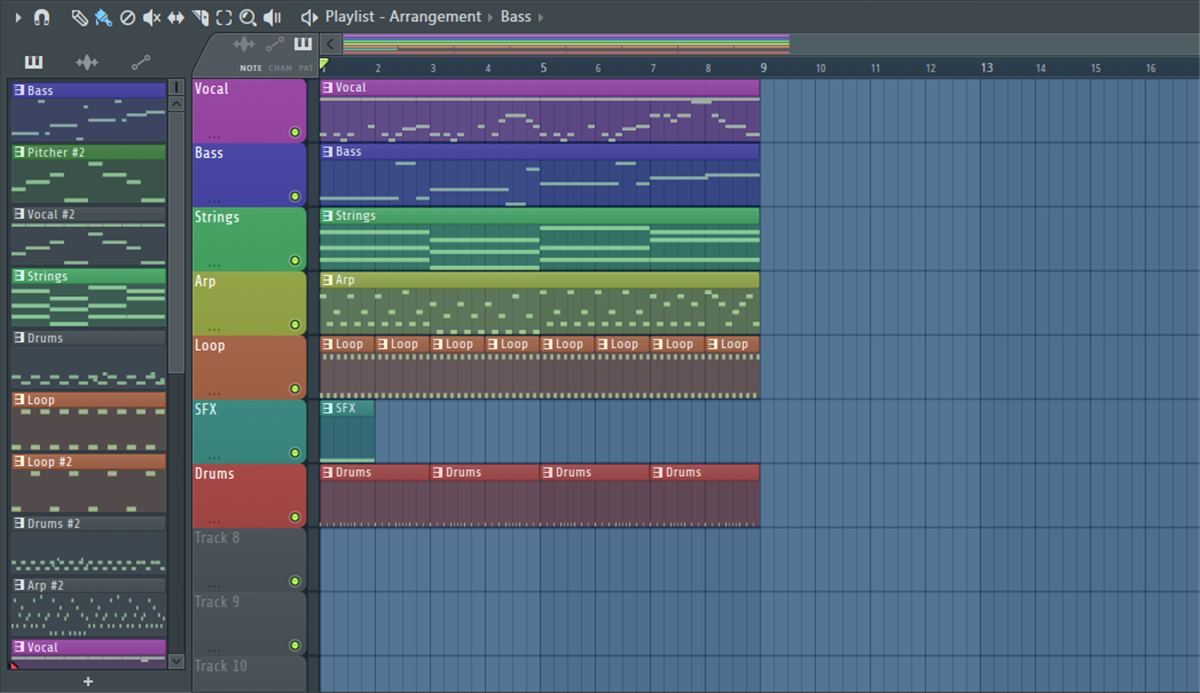
コ メ ン ト